Como instalar os drivers da NVIDIA no CentOS 7 Linux
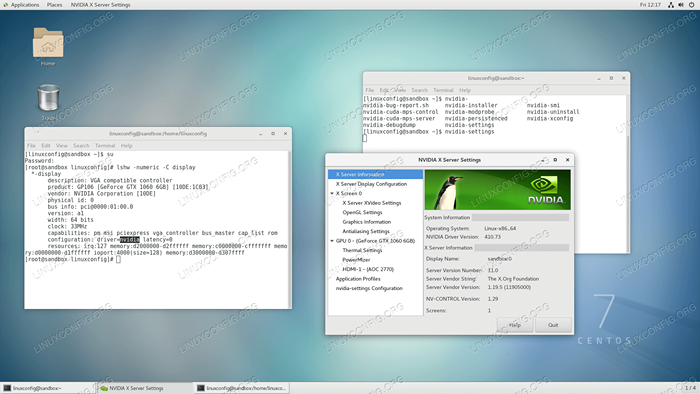
- 1582
- 108
- Wendell Legros
O suporte do CentOS 7 para as placas gráficas de vídeo da NVIDIA vem na forma de um código aberto Nouveau motorista. No caso de Nouveau Driver não é uma solução suficiente, os usuários podem instalar o driver oficial da NVIDIA como uma alternativa proprietária. Este tutorial de etapas por etapas o guiará durante todo o processo na instalação do driver nvidia.
Para instalar o driver NVIDIA em outras distribuições Linux, siga nosso guia de driver NVIDIA Linux.
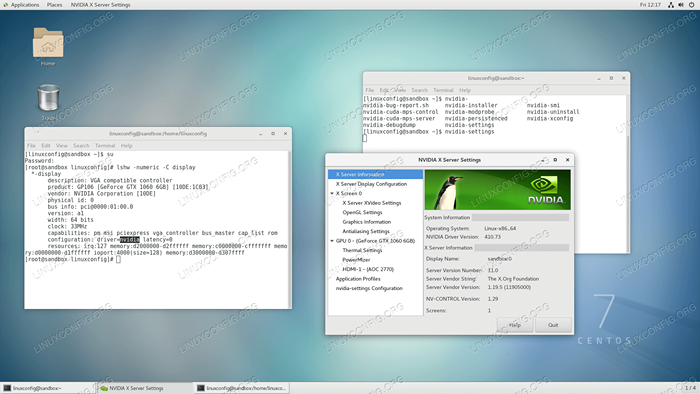 Drivers NVIDIA instalados no CentOS 7 Linux Gnome Desktop.
Drivers NVIDIA instalados no CentOS 7 Linux Gnome Desktop. Requisitos de software e convenções usadas
| Critério | Requisitos |
|---|---|
| Sistema operacional | CENTOS 7.5 ou superior |
| Programas | Instalação de desktop existente como Gnome, KDE etc. |
| Outro | Acesso privilegiado ao seu sistema Linux como raiz ou através do sudo comando. |
| Convenções | # - requer que os comandos Linux sejam executados com privilégios root diretamente como usuário root ou por uso de sudo comando$ - Requer que os comandos do Linux sejam executados como um usuário não privilegiado regular |
Como instalar os drivers oficiais da NVIDIA no CentOS 7 Linux, passo a passo, instruções
A instalação dos motoristas da NVIDIA consulta em etapas multilocais. Primeiro, identificamos o número do modelo do cartão NVIDIA VGA disponível, prepare o sistema por instalação de todos os pré -requisitos do pacote e baixe o driver oficial da NVIDIA.
O próximo passo será desativar o padrão Nouveau motorista e instale o driver da NVIDIA proprietário. Vamos começar:
- Abra o terminal e identifique seu modelo de placa gráfica da NVIDIA executando:
# LSHW -Numeric -C Display *-Display Descrição: VGA Compatível Controller Produto: GP106 [GeForce GTX 1060 6GB] [10DE: 1C03] Fornecedor: NVIDIA Corporation [10DE] ID física: 0 BUS INFO: PCI@0000: 01: 00.0 Versão: A1 Largura: 64 bits Relógio: 33MHz Capacidades: PM MSI PCIEXPRESS VGA_CONTROLLER BUS_MASTER CAP_LIST ROM Configuração: Driver =Nouveau Latência = 0 Recursos: IRQ: 126 MEMÓRIA: D2000000-D2FFFFFFF MEMÓRIA: C0000000-CFFFFFF MEMÓRIA: D0000000-D1FFFFFFFFFFFFF: 4000 (Tamanho = 128) Memória: D3000000-D307FFFF
O comando acima fornece informações sobre o número do modelo do cartão NVIDIA. Observe também que o código aberto
NouveauO motorista da NVIDIA está atualmente em uso. - Baixe o pacote de driver da NVIDIA da NVIDIA.com o uso de critérios de pesquisa com base no seu modelo de cartão NVIDIA e sistema operacional Linux.Como alternativa, se você souber o que está fazendo, pode baixar o driver diretamente da lista de driver NVIDIA Linux. Uma vez pronto, você deve acabar com um arquivo semelhante ao mostrado abaixo:
$ ls nvidia-linux-x86_64-* nvidia-linux-x86_64-410.73.correr
- Instale todos os pré -requisitos para uma compilação e instalação bem -sucedida do driver da NVIDIA.
# Yum GroupInstall "Development Tools" # yum instalar kernel-devel elease-lançamento # yum install dkms
O
dkmsO pacote é opcional. No entanto, este pacote garantirá a compilação e instalação contínuas do módulo de kernel da NVIDIA em caso de nova atualização do kernel. - Desativar
NouveauDriver alterando a configuração/etc/default/grubarquivo. Adicione oNouveau.modeset = 0na fila começando comGRUB_CMDLINE_LINUX. Abaixo, você pode encontrar um exemplo de arquivo de configuração do GRUB, refletindo a alteração sugerida anteriormente:
cópia deGRUB_TIMEOUT = 5 GRUB_DISTIBUDOR = "$ (sed 's, liberação .*$ ,, g ' /etc /system-lan) "Grub_Default = salvado GRUB_DISABLE_SUBMENU = TRUE GRUB_TERMINAL_OUTPUT =" Console "GRUB_CMDLINE_LINUX =" Crashkernel = Auto Rhgb Quiet nouveau.modeset = 0 "Grub_disable_recovery =" true "A linha 6 acima garante que o
NouveauDriver está desativado na próxima vez que você inicializar seu sistema Linux Centos 7 Linux. Uma vez pronto, execute o seguinte comando para aplicar a nova mudança de configuração do GRUB:
BIOS: $ sudo grub2 -mkconfig -o/boot/grub2/grub.CFG EFI: $ SUDO GRUB2 -MKCONFIG -O/BOOT/EFI/EFI/CENTOS/GRUB.cfg
- Reinicie seu sistema Linux do CentOS 7. Uma vez que a bota termine, confirme que o
NouveauO driver NVIDIA de código aberto não está mais em uso:# LSHW -Numeric -C Display
Compare a saída do
LSHWcomando com a etapa 1 acima. - Os drivers da NVIDIA devem ser instalados enquanto o servidor Xorg está parado. Mudar para o modo de texto:
# systemctl isolar multiususer.alvo
- Instale o driver da NVIDIA executando o seguinte comando:
# bash nvidia-linux-x86_64-*
Quando solicitado a resposta
SIMPara a instalação das bibliotecas de compatibilidade de 32 bits da NVIDIA e atualização automática do seu arquivo de configuração X. - Tudo feito. O driver da NVIDIA agora deve ser instalado no seu sistema Linux CentOS 7. Reinicie seu sistema agora, faça login e corra
Nvidia settingsPara definir ainda mais as configurações de placa gráfica da NVIDIA.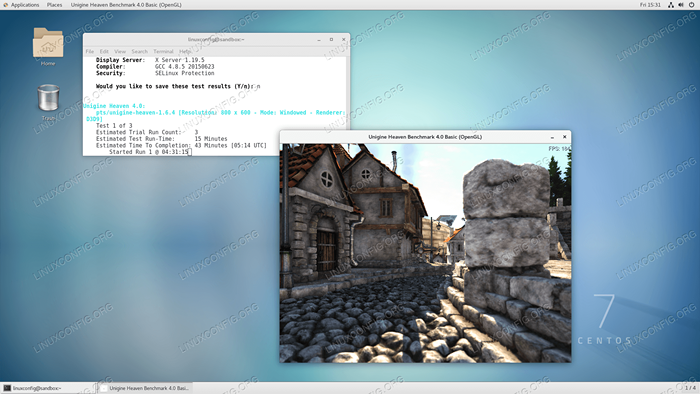 Agora você pode opcionalmente executar o teste de placa gráfica da NVIDIA, seguindo nossa placa de referência sua placa de gráfico no Linux Guide.
Agora você pode opcionalmente executar o teste de placa gráfica da NVIDIA, seguindo nossa placa de referência sua placa de gráfico no Linux Guide.
Tutoriais do Linux relacionados:
- Coisas para instalar no Ubuntu 20.04
- Coisas para fazer depois de instalar o Ubuntu 20.04 fossa focal linux
- Coisas para instalar no Ubuntu 22.04
- Melhor software de edição de vídeo no Linux
- Como instalar os drivers da NVIDIA no Ubuntu 20.10 Groovy…
- Como instalar os drivers da NVIDIA no Ubuntu 21.04
- Coisas para fazer depois de instalar o Ubuntu 22.04 Jellyfish…
- Como instalar os drivers da NVIDIA no Ubuntu 22.04
- Como instalar os drivers da NVIDIA no Fedora 32
- Como desinstalar os drivers da NVIDIA no Ubuntu 22.04 Jammy…
- « Como instalar os drivers da NVIDIA no Ubuntu 19.04 Disco Dingo Linux
- Como instalar os drivers da NVIDIA no Fedora 28 Linux »

